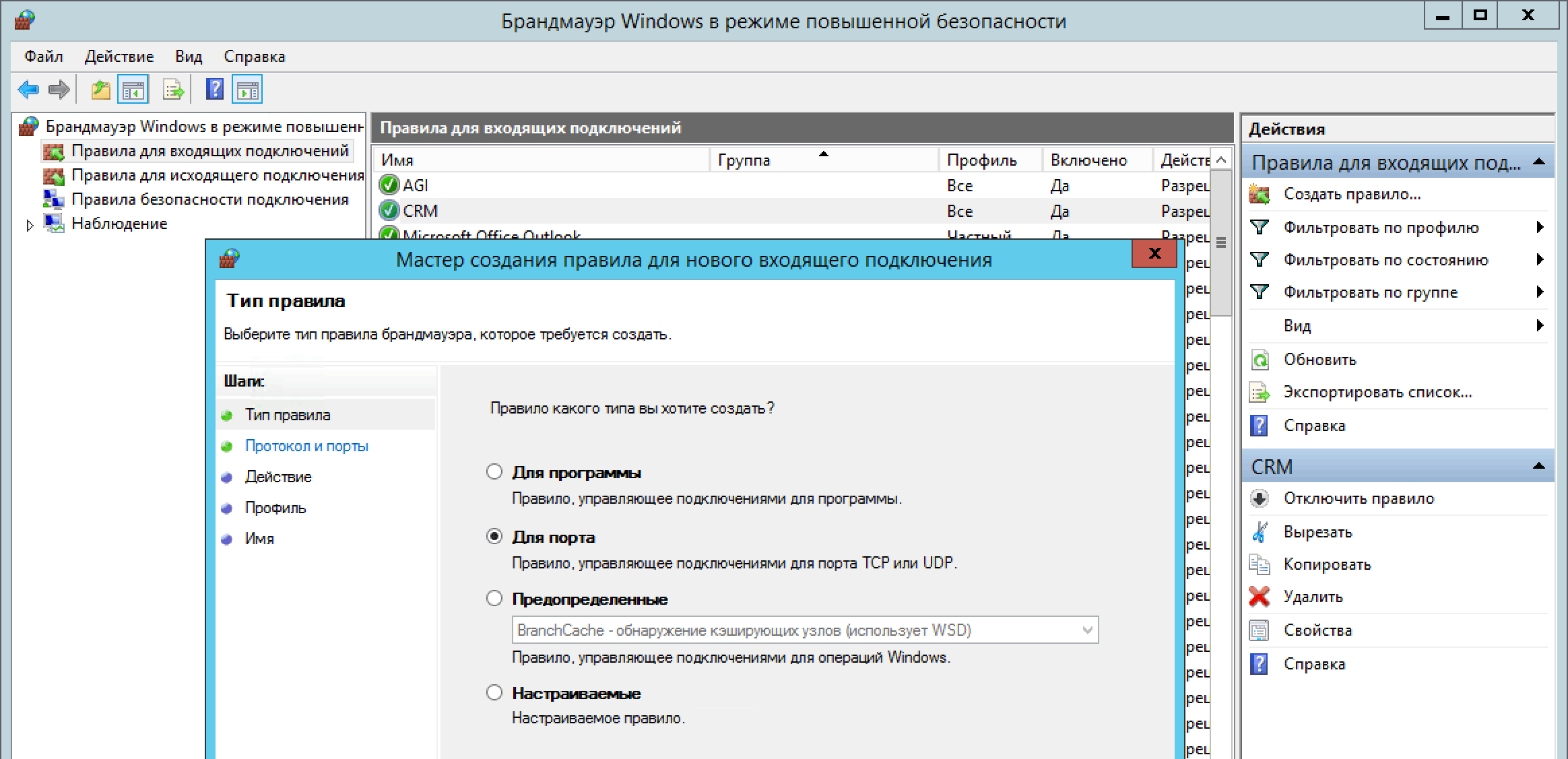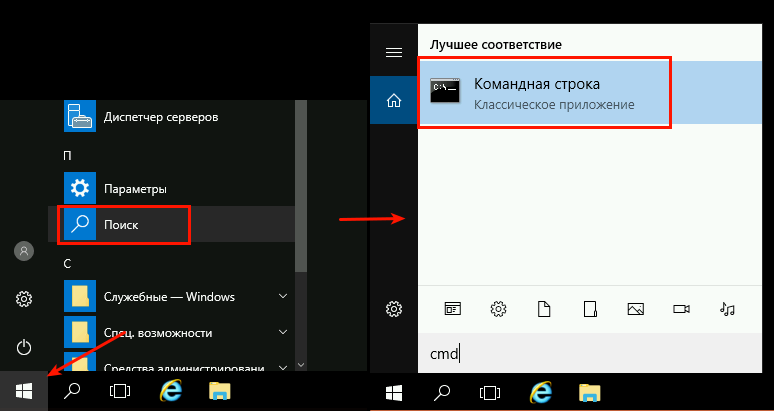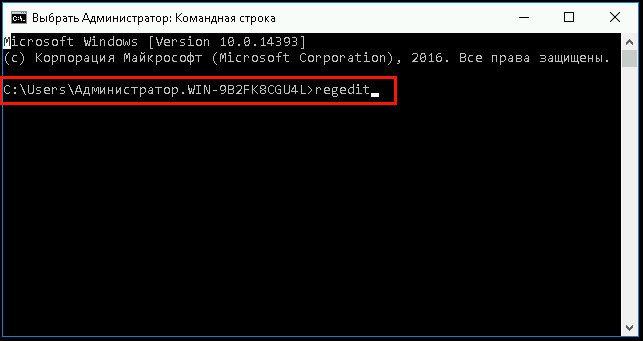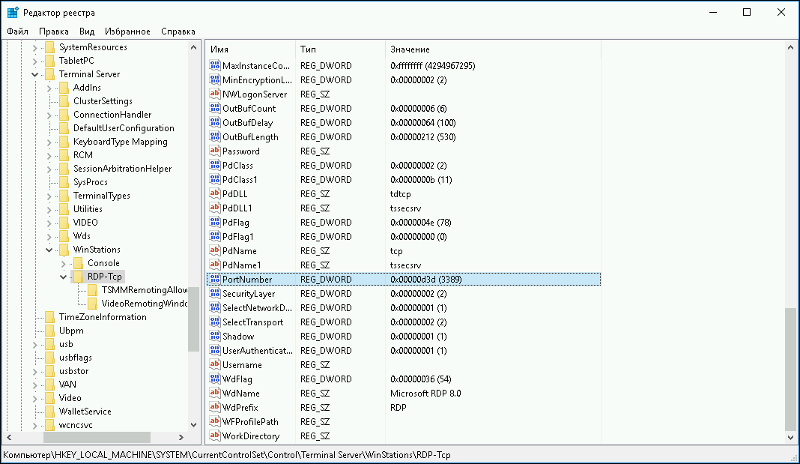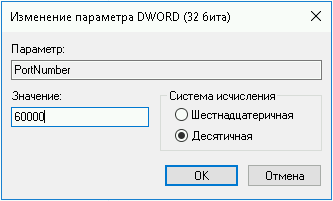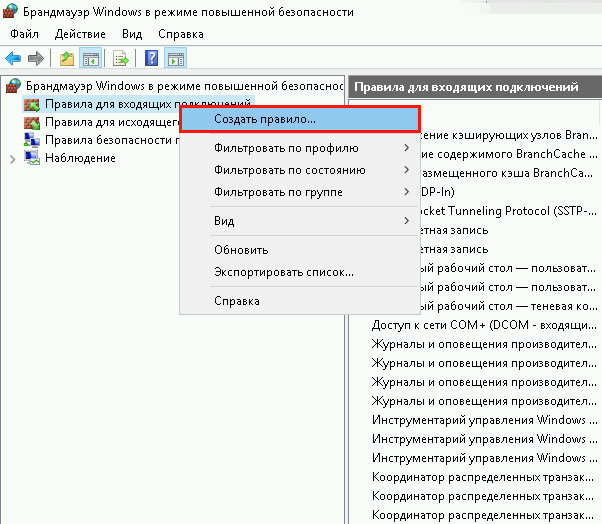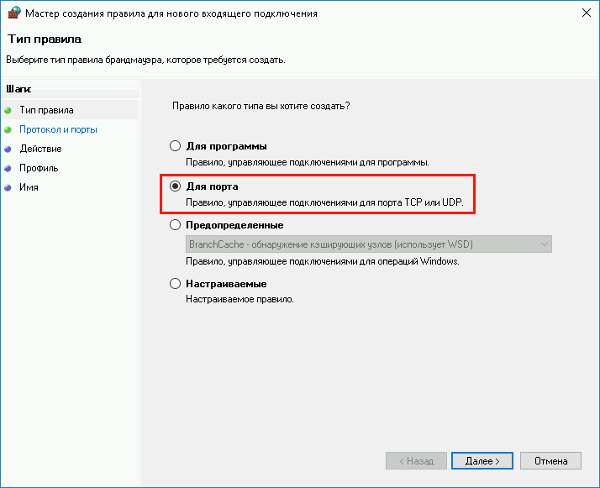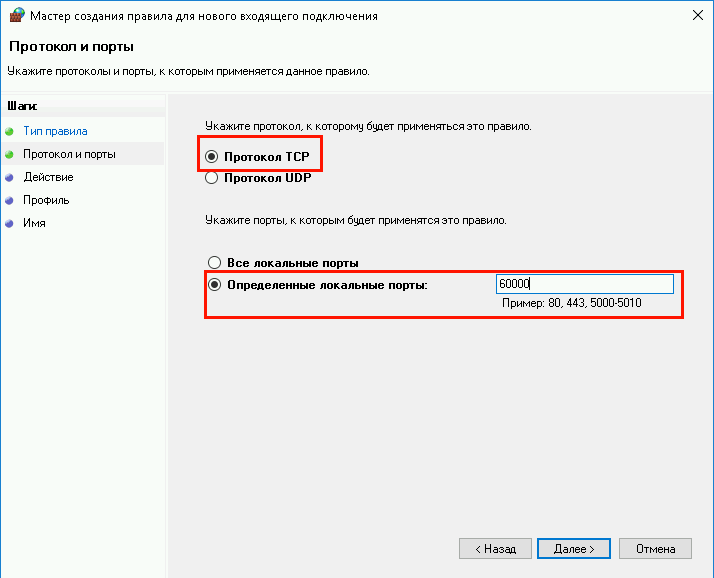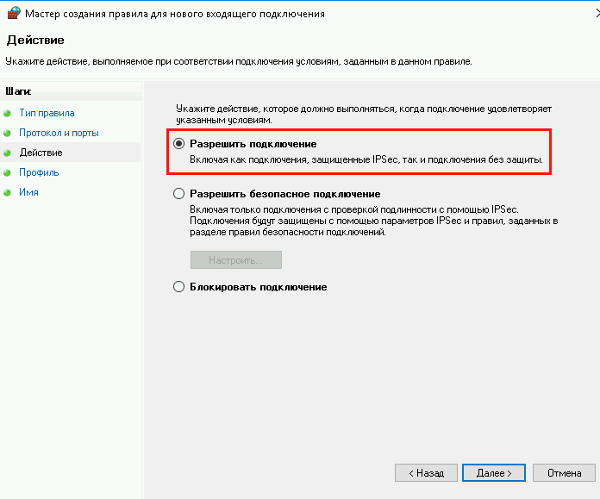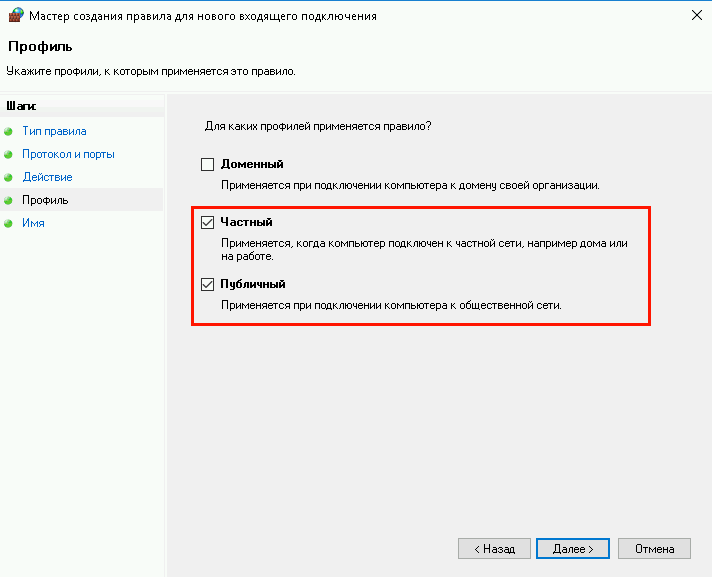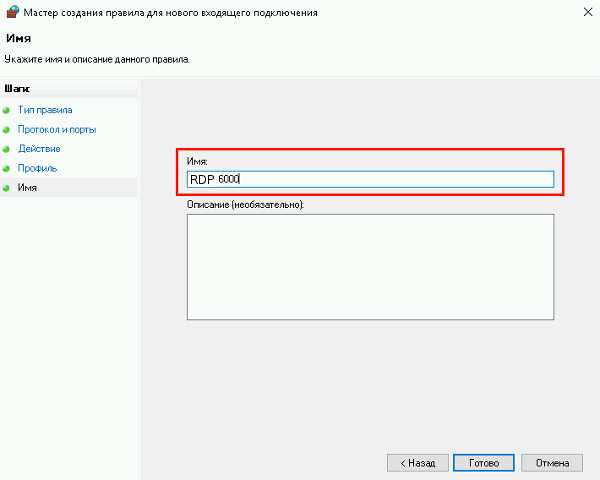- Открытие портов в брандмауэре Windows
- Комментариев: 1
- Изменение порта RDP в Windows Server 2016
- Начало
- Правило для порта
- Проброс портов на Windows Server 2016
- Configure a Firewall for Report Server Access Configure a Firewall for Report Server Access
- Предварительные требования Prerequisites
- Открытие портов в брандмауэре Windows Opening Ports in Windows Firewall
- Открытие порта 80 To open port 80
- Дальнейшие действия Next steps
Открытие портов в брандмауэре Windows
Сегодня расскажу как правильно открывать порты при помощи брандмауэра Windows. Такая задача может возникнуть если вы установили какой-то, возможно не стандартный, сервис на своем компьютере и требуется предоставить к нему доступ из сети. В моем случае это была CRM на Windows Server 2012 R2, которая слушала tcp порты 3034 и 3050. Чаще требуется открыть порты к базам данных SQL Server (порты 1433 и 1434) — всё делается аналогично.
Итак, в меню Пуск переходим в Панель управления -> Система и безопасностьи -> Брандмауэр Windows (если на панели управления не включено представление по категориям, сразу выбираем Брандмауэр Windows).
Переходим в Дополнительные настройки. Для примера откроем tcp порт 1433:
- Выбираем Правила для входящих подключений.
- В окне Действия нажимаем на ссылку Создать правило
- Далее выбираем Тип правила в разделе Порт и нажимаем кнопку [Далее]
- На странице Протокол и порты указываем тип порта TCP
- Выбираем Указанные локальные порты и вводим значение 1433. Снова нажимаем кнопку [Далее]
- На странице Действие выбираем Разрешить соединение и жмем кнопку [Далее]
- На странице Профиль выбираем необходимые параметры для среды. [Далее]
- На странице Имя вводим название правила SQL Server (порт 1433) и нажимаем кнопку [Готово]
- Перезагружаем компьютер.
Если считаете статью полезной,
не ленитесь ставить лайки и делиться с друзьями.
Комментариев: 1
Брандмауер Windows дебилен настолько, что лично мне проще воткнуть маршрутизатор и закрыться NAT-ом, чем его настраивать.
Изменение порта RDP в Windows Server 2016
Начало
В данном руководстве будет рассмотрена процедура изменения порта RDP в операционной системе Windows Server 2012.
Обратите внимание что — все дальнейшие процедуры меняют порт RDP что приведет к отключению текущего соединения с сервером,в связи с этим рекомендуем использовать другие варианты подключения к серверу (например через Веб консоль из личного кабинета).
Для того чтобы выполнить эту задачу, необходимо осуществить редактирование реестра операционной системы.
Редактирование реестра производится с помощью программы-редактора.
Нажмите Пуск и в панели Поиск напечатайте cmd.
В появившемся окне консоли наберите и выполните команду regedit.
В редакторе реестра нужно отыскать раздел RDP-Tcp, сделать это можно, пройдя такой путь:
В нем необходимо отыскать элемент PortNumber (как на картинке выше), и открыть этот параметр.
Далее следует переключиться в Десятичный (Decimal) формат ввода и задать новый порт для подключения по протоколу RDP:
При выборе нового порта для подключения необходимо помнить о том, что существует несколько категорий портов в разбивке по их номерам:
- Номера от 0 до 10213 — известные порты, которые назначаются и контролируются организацией IANA (Internet Assigned Numbers Authority).
Как правило, их используют различные системные приложения ОС. - Порты от 1024 до 49151 — зарегистрированные порты, назначаемые IANA. Их позволяется использовать для решения частных задач.
- Номера портов от 49152 до 65535 — динамические (приватные) порты, которые могут использоваться любыми приложениями или процессами для решения рабочих задач.
Правило для порта
После изменения порта для удаленного подключения, необходимо открыть его в настройках межсетевого экрана, иначе попытки внешнего соединения будут блокироваться.
Для этого, нужно воспользоваться оснасткой управления Брандмаэур Windows в режиме повышенной безопасности
Открыть ее можно, зайдя в меню: Диспетчер Серверов —> Средства
Далее нужно выбрать пункт «Брандмаэур Windows в режиме повышенной безопасности»
В новом окне выбрать пункт «Правила для входящих подключений», кликнуть по этому пункту правой кнопкой мыши и выбрать «Создать правило»:
Мы будем создавать правило для порта:
Нужно выбрать тип протокола (TCP или UDP) и указать порт, который мы задавали в ходе редактирования реестра
(в нашем примере — протокол TCP, номер порта 60000):
На следующем этапе нужно выбрать тип действия, которое описывает правило.
В нашем случае нужно разрешить подключение.
На следующем шаге необходимо указать область действия правила — оно зависит от того, где работает сервер (в рабочей группе, домене, или частном доступе):
Затем нужно выбрать имя для правила
(рекомендуется выбирать его таким образом, чтобы затем правило было легко узнать среди других):
После этого нужно перезагрузить сервер.
Теперь для подключения к нему по протоколу RDP нужно использовать новый порт.
Проброс портов на Windows Server 2016
Возникла проблема с пробросом портов на виртуальную машину. Есть удалённый сервер(1) (windows server 2016) и на этом сервере через hyper-v установлена виртуальная машина(2) с той же ос. Есть задача: получать удалённый доступ к машине номер 2 через публичный адрес сервера (адрес сервера:порт на вм). По инструкции была создана сеть NAT, но не получаеться пробросить на порт 3389(порт удалённого доступа), выдается ошибка. Проброс на другие порты работает. Прошу помочь, спасибо)
UPD: ошибка выводиться даже если задать входящий порт не 3389.
Проброс портов с windows server 2003 в локалку
Есть windows server 2003, поднят RRAS, настроен NAT На сервере две сетевый платы, одна смотрит в.
Проброс портов на Terminal server
Коллеги, подскажите пожалуйста что смотреть, куда копать? Попросили настроить конференцсвязь (на.
Windows server 2012 r2 с ключем windows server 2016!
Здравствуйте, нам пришел новый сервер с windows server 2012 r2 и клиентские лицензии: windows.
Windows server 2016, microsoft-windows-kernel-power
Здравствуйте. Собрали сервер для одновременной работы нескольких человек по RDP. Работает на.
Заказываю контрольные, курсовые, дипломные и любые другие студенческие работы здесь или здесь.
Проброс портов в Ubuntu server
Вопрос такой. Есть роутер, который имеет внешний IP адрес. Есть два сервера на Ubuntu server.
Проброс портов в Windows 7
Здравствуйте. Имеется компьютер с интернет соединением, с личным IP адресом (то есть используется.
Windows XP SP2 в виртуальной машине: не удается проброс портов
Здравствуйте! Даны: Сервер: Ubuntu Server i386 8.04.3 LTS, Linux 2.6.24-21. Его адрес в.
Hyper-V server 2016 на Windows 10
Была загружена программа Hyper-V server 2016, после чего компьютер был перезагружен и открылось.
Configure a Firewall for Report Server Access Configure a Firewall for Report Server Access
Службы Reporting Services Reporting Services и опубликованным отчетам производится по URL-адресам, которые состоят из IP-адреса, номера порта и имени виртуального каталога. Report server applications and published reports are accessed through URLs that specify an IP address, port, and virtual directory. Если включен брандмауэр Windows, то порт, на который настроен сервер отчетов, скорее всего, закрыт. If Windows Firewall is turned on, the port that the report server is configured to use is most likely closed. Обычно это выражается в том, что при обращении с удаленного клиентского компьютера к веб-порталу отображается пустая страница либо при запросе отчета открывается пустая веб-страница. Indications that a port might be closed are receiving a blank page when you attempt to open the web portal from a remote client computer, or a blank Web page after requesting a report.
Открыть порт можно при помощи брандмауэра Windows на компьютере сервера отчетов. To open a port, you must use the Windows Firewall utility on the report server computer. Службы Reporting Services не открывают порты автоматически, этот шаг необходимо выполнить вручную. Reporting Services will not open ports for you; you must perform this step manually.
По умолчанию сервер отчетов слушает HTTP-запросы для порта 80. By default, the report server listens for HTTP requests on port 80. Следующие пошаговые инструкции позволяют настроить порт. As such, the following instructions include steps that specify that port. Если URL-адреса сервера отчетов настроены на другой порт, при выполнении описанных ниже инструкций необходимо указывать его номер. If you configured the report server URLs to use a different port, you must specify that port number when following the instructions below.
При обращении к реляционным базам данных SQL Server SQL Server на внешних компьютерах или в случае, если база данных сервера отчетов находится на внешнем экземпляре SQL Server SQL Server , необходимо открыть порт 1433 и 1434 на внешнем компьютере. If you are accessing SQL Server SQL Server relational databases on external computers, or if the report server database is on an external SQL Server SQL Server instance, you must open port 1433 and 1434 on the external computer. Дополнительные сведения о брандмауэре Windows см. в статье Настройка брандмауэра Windows для доступа к компоненту Database Engine. For more information, see Configure a Windows Firewall for Database Engine Access. Дополнительные сведения о настройках брандмауэра Windows по умолчанию и описание портов TCP, влияющих на компоненты Компонент Database Engine Database Engine , Службы Analysis Services Analysis Services , Службы Reporting Services Reporting Services и Службы Integration Services Integration Services , см. в разделе Настройка брандмауэра Windows для разрешения доступа к SQL Server. For more information about the default Windows firewall settings, and a description of the TCP ports that affect the Компонент Database Engine Database Engine , Службы Analysis Services Analysis Services , Службы Reporting Services Reporting Services , and Службы Integration Services Integration Services , see Configure the Windows Firewall to Allow SQL Server Access.
Предварительные требования Prerequisites
Выполнение следующих инструкций предполагает, что создана база данных сервера отчетов, настроена учетная запись службы и URL-адреса веб-портала и веб-службы сервера отчетов. These instructions assume that you already configured the service account, created the report server database, and configured URLs for the Report Server Web service and the web portal. Дополнительные сведения см. в разделе Управление сервером отчетов служб Reporting Services в собственном режиме. For more information, see Manage a Reporting Services Native Mode Report Server.
Кроме этого, необходимо проверить доступность экземпляра сервера отчетов из веб-браузера через локальное соединение. You should also have verified that the report server is accessible over a local Web browser connection to the local report server instance. Этот шаг необходим для проверки работоспособности установки. This step establishes that you have a working installation. Прежде чем приступать к открытию портов, необходимо проверить правильность настройки установки. You should verify that the installation is configured correctly before you begin opening ports. Чтобы выполнить этот шаг в Windows Server, потребуется также добавить сервер отчетов к доверенным сайтам. To complete this step on Windows Server, you must have also added the report server site to Trusted Sites. Дополнительные сведения см. в разделе Настройка сервера отчетов, работающего в основном режиме, для локального администрирования (службы SSRS). For more information, see Configure a Native Mode Report Server for Local Administration (SSRS).
Открытие портов в брандмауэре Windows Opening Ports in Windows Firewall
Открытие порта 80 To open port 80
В меню Пуск выберите Панель управления, Система и безопасностьи Брандмауэр Windows. From the Start menu, click Control Panel, click System and Security, and then click Windows Firewall. Если на панели управления не включено представление по категориям, сразу выберите Брандмауэр Windows. Control Panel is not configured for ‘Category’ view, you only need to select Windows Firewall.
Нажмите кнопку Дополнительные параметры. Click Advanced Settings.
Выберите Правила для входящих подключений. Click Inbound Rules.
Выберите Создать правило в окне Действия. Click New Rule in the Actions window.
Выберите Тип правила в разделе Порт. Click Rule Type of Port.
Щелкните Далее. Click Next.
На странице Протокол и порты выберите TCP. On the Protocol and Ports page click TCP.
Выберите Указанные локальные порты и введите значение 80. Select Specific Local Ports and type a value of 80.
Щелкните Далее. Click Next.
На странице Действие выберите Разрешить соединение. On the Action page click Allow the connection.
Щелкните Далее. Click Next.
На странице Профиль выберите необходимые параметры для среды. On the Profile page click the appropriate options for your environment.
Щелкните Далее. Click Next.
На странице Имя введите имяReportServer (TCP через порт 80) . On the Name page enter a name ofReportServer (TCP on port 80)
Нажмите кнопку Готово. Click Finish.
Перезагрузите компьютер. Restart the computer.
Дальнейшие действия Next steps
После открытия порта, прежде чем удаленные пользователи смогут производить доступ к серверу отчетов, им необходимо предоставить доступ к корневой папке и на уровне сайта. After you open the port and before you confirm whether remote users can access the report server on the port that you open, you must grant user access to the report server through role assignments on Home and at the site level. Даже если порт правильно открыт, пользователи не смогут соединяться с сервером отчетов, если им не предоставлены необходимые разрешения. You can open a port correctly and still have report server connections fail if users do not have sufficient permissions. Дополнительные сведения см. в статье Предоставление пользователям доступа к серверу отчетов. For more information, see Grant user access to a report server.
Правильность открытия порта можно также проверить, открыв веб-портал с другого компьютера. You can also verify that the port is opened correctly by starting the web portal on a different computer. См. подробнее о веб-портале сервера отчетов. For more information, see The web portal of a report server.